- Тип техники
- Бренд
Просмотр инструкции видеокамеры JVC GZ-RX515, страница 127

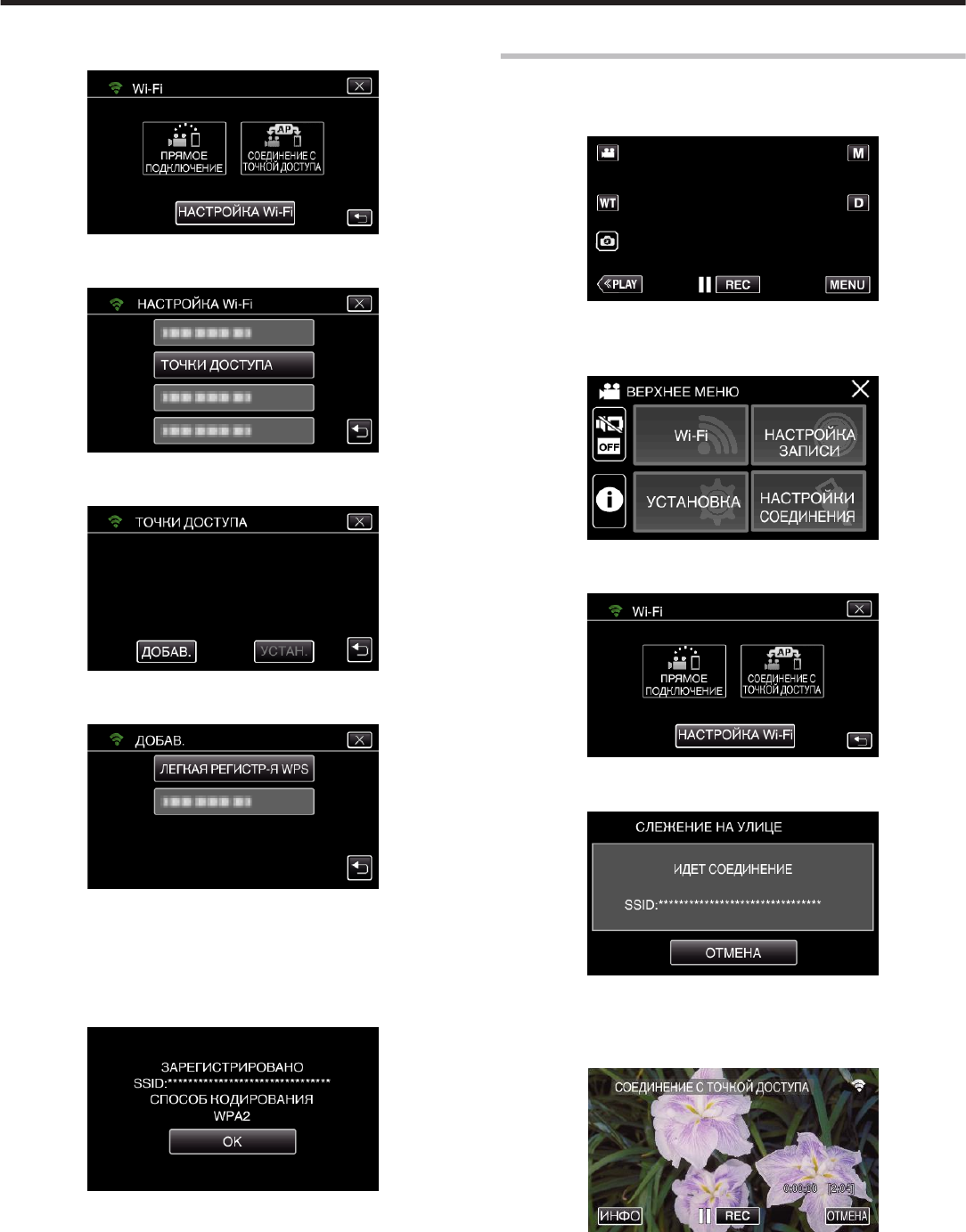
3
Нажмите „НАСТРОЙКА
Wi-Fi“.
(Операция на данной камере)
.
4
Нажмите „ТОЧКИ ДОСТУПА“.
(Операция на данной камере)
.
5
Нажмите „ДОБАВ.“.
(Операция на данной камере)
.
6
Нажмите „ЛЕГКАЯ РЕГИСТР-Я WPS“.
(Операция на данной камере)
.
7
Активируйте WPS точки доступа (маршрутизатора беспроводной
LAN) в течение 2 минут.
0
Чтобы активировать WPS, обратитесь к руководству по
эксплуатации используемого устройства.
8
По завершении регистрации нажмите „OK“ на экране камеры.
(Операция на данной камере)
.
0
Доступны также следующие способы регистрации.
„Регистрация точки доступа при помощи PIN-кода WPS“ (A стр. 100)
„Регистрация точки доступа вручную“ (A стр. 129)
o
Обычная работа
Подключение камеры к смартфону
1
Нажмите „MENU“.
(Операция на данной камере)
.
0
Отображается заглавное меню.
2
Выберите значок „Wi-Fi“ (Q).
(Операция на данной камере)
.
3
Нажмите „СОЕДИНЕНИЕ С ТОЧКОЙ ДОСТУПА“.
(Операция на данной камере)
.
4
Начните установку соединения.
(Операция на данной камере)
.
0
Отображается
название (SSID) точки доступа (маршрутизатора
беспроводной LAN) для подключения.
5
На экране появляется следующее изображение, когда камера
подключена к точке доступа.
.
0
При
нажатии „ИНФО“ отобразится URL (WAN) для подключения
к смартфону.
(Он не будет отображен, если динамическая DNS не
установлена или установлена неправильно).
0
„LUPnP Когда функция UPnP не может быть использована,
отображается “.
Использование Wi-Fi созданием кода QR
127
Ваш отзыв будет первым



